- State of Decay 2 to dość popularna gra survivalowa, która oferuje wspaniałe wrażenia z trybu współpracy dla wielu graczy.
- Jeśli otrzymałeś kod błędu 10, nie możesz grać w grę, ale ten przewodnik pomoże to naprawić.
- Napisaliśmy kilka poradników o tej grze, więc sprawdź nasza dedykowana strona State of Decay 2.
- Poznaj nasze Centrum gier aby uzyskać więcej interesujących tytułów, przewodników i wskazówek.

To oprogramowanie naprawi typowe błędy komputera, ochroni Cię przed utratą plików, złośliwym oprogramowaniem, awarią sprzętu i zoptymalizuje komputer pod kątem maksymalnej wydajności. Napraw problemy z komputerem i usuń wirusy teraz w 3 prostych krokach:
- Pobierz narzędzie do naprawy komputera Restoro który jest dostarczany z opatentowanymi technologiami (dostępny patent tutaj).
- Kliknij Rozpocznij skanowanie aby znaleźć problemy z systemem Windows, które mogą powodować problemy z komputerem.
- Kliknij Naprawić wszystko naprawić problemy mające wpływ na bezpieczeństwo i wydajność komputera
- Restoro zostało pobrane przez 0 czytelników w tym miesiącu.
Ostatnio jest wiele gier, które próbują jeździć na trendzie survival-zombie-apokaliptyczna sceneria. I możemy tak powiedzieć Stan rozpadu 2 ma coś do zaoferowania temu gatunkowi.
Zwłaszcza, że oferuje świetną rozgrywkę w trybie wieloosobowym w trybie kooperacji (do 4 graczy w drużynie) i elementy RPG.
Teraz pierwsza jest prawdopodobnie główną kartą sprzedaży w grze, a problemy takie jak kod błędu 10, znacznie zmniejsza sympatię gry.
Mianowicie użytkownicy, którzy widzieli ten błąd, nie byli w stanie połączyć się i grać ze znajomymi.
Upewniliśmy się, że dostarczymy Ci możliwe rozwiązania problemu. Jeśli widzisz to za dużo jak na swój gust (raz to już za dużo), sprawdź czynności, które podaliśmy poniżej.
Jak mogę naprawić kod błędu 10 State of Decay 2 w systemie Windows 10?
- Sprawdź zaporę sieciową
- Zaktualizuj system Windows
- Uruchom narzędzie do rozwiązywania problemów
- Rozwiązywanie problemów z połączeniem
- Napraw adapter Teredo
1. Sprawdź zaporę sieciową
-
W pasku wyszukiwania systemu Windows wpisz cmd i otwarte Wiersz polecenia jako administrator.

-
W wierszu poleceń wpisz następujące polecenie i naciśnij Enter:
netsh advfirewall pokaż bieżący profil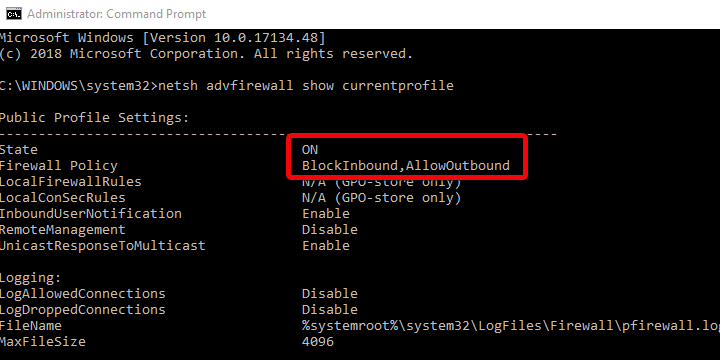
-
Polityka przychodząca powinna być dozwolona, a wychodząca nie. W przeciwnym razie skopiuj i wklej to polecenie i naciśnij klawisz Enter, aby zresetować reguły:
netsh advfirewall ustaw currentprofile firewallpolicy blockinbound, allowoutbound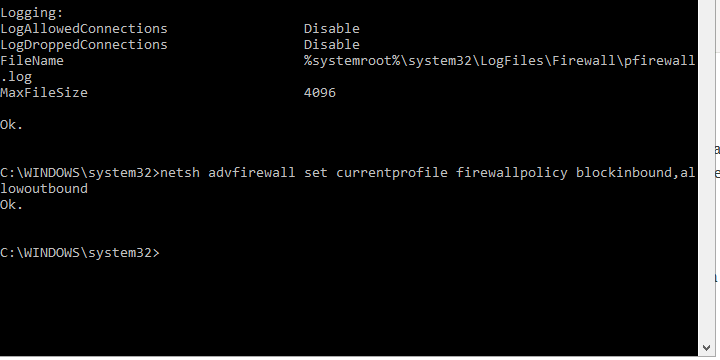
- Uruchom ponownie komputer i uruchom grę ponownie lub uruchom poniższe narzędzie do rozwiązywania problemów.
Pozwalając grze na swobodną komunikację poprzez zapora systemu Windows ma ogromne znaczenie. Powinno to być automatycznie administrowane po zainstalowaniu gry.
Jednak ze względu na charakter gry Peer-2-Peer, musisz wprowadzić kilka dodatkowych poprawek. Mianowicie, ta gra wymaga wspólnego zestawu reguł przychodzących/wychodzących.
Mówimy „wspólne”, ale istnieje szansa, że z jakiegoś powodu twoja maszyna jest skonfigurowana w inny sposób.
Aby połączyć się z trybem wieloosobowym w trybie współpracy z innymi graczami, zalecamy zresetowanie prywatności zapory do wartości domyślnych.

Istnieje duża szansa, że nawet Twój antywirus powoduje ten problem, więc spróbuj go tymczasowo wyłączyć lub, jeśli problem będzie się powtarzał, odinstaluj go całkowicie.
Jeśli pozbyłeś się jakichkolwiek śladów starego antywirusa, spróbuj ponownie uruchomić grę. Jeśli problem został rozwiązany, oznacza to, że znaleźliśmy winowajcę.
Utrzymywanie komputera bez ochrony nie jest bezpieczne, chociaż po odinstalowaniu programu antywirusowego nadal będziesz chroniony przed Windows Defender.
Będziesz jednak potrzebować silniejszej ochrony i zalecamy VIPRE Antywirus Plus co jest o wiele bardziej niezawodne i nie powoduje takich niedogodności w grach.
A ponieważ jesteś graczem, spodoba Ci się fakt, że VIPRE może zapobiec włamaniu się do Twojej kamery internetowej i mikrofonu przez odmawianie wszelkich prób dostępu z zewnątrz.

VIPRE Antywirus Plus
VIPRE pozostawi Twoje gry w spokoju i pozwoli na ich aktualizację, ale nadal zapewni ochronę Twojego komputera.
Odwiedź stronę
2. Zaktualizuj system Windows
- W pasku wyszukiwania systemu Windows wpisz Czek i kliknij Sprawdź aktualizacje.

- Kliknij na Sprawdź aktualizacje w Windows Update.

- Zainstaluj wszystkie aktualizacje i uruchom ponownie komputer.
- Spróbuj ponownie uruchomić State of Decay 2.
Problemy dla niektórych użytkowników zaczęły się po pewnym czasie Aktualizacja systemu Windows. Kiedy coś takiego się wydarzy, możesz zrobić dwie rzeczy. Po pierwsze, możesz odinstalować najnowszą aktualizację i stamtąd przejść.
Uruchom skanowanie systemu, aby wykryć potencjalne błędy

Pobierz Restoro
Narzędzie do naprawy komputera

Kliknij Rozpocznij skanowanie aby znaleźć problemy z systemem Windows.

Kliknij Naprawić wszystko rozwiązać problemy z opatentowanymi technologiami.
Uruchom skanowanie komputera za pomocą narzędzia Restoro Repair Tool, aby znaleźć błędy powodujące problemy z bezpieczeństwem i spowolnienia. Po zakończeniu skanowania proces naprawy zastąpi uszkodzone pliki świeżymi plikami i składnikami systemu Windows.
Alternatywą w tym scenariuszu jest aktualizacja systemu Windows 10 i, miejmy nadzieję, pojawi się łatka, która rozwiązuje problemy z grą.
Wszyscy wiemy, jak bardzo wpływają aktualizacje systemu Windows, zwłaszcza ostatnio especially Sklep Microsoft i odpowiednie gry. Wiele awarii i błędów jest w pewnym stopniu związanych z najnowszymi wydaniami systemu Windows 10.
Jak zawsze chętnie polecamy drugi scenariusz, ale możesz zrobić, co chcesz.
3. Uruchom narzędzie do rozwiązywania problemów
- wciśnij Klawisz Windows + I otworzyć Ustawienia.
- Wybierać Hazard.
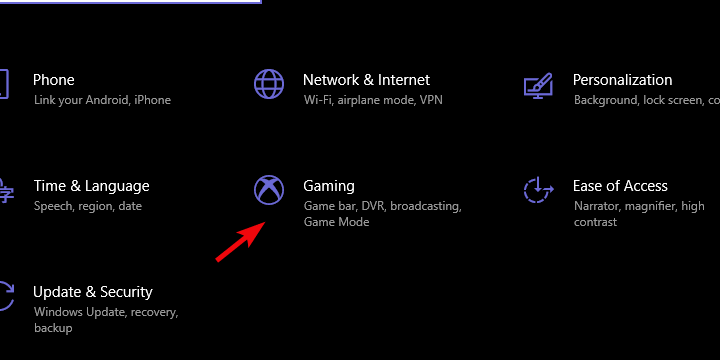
- Wybierz Sieć Xbox z lewego okienka.
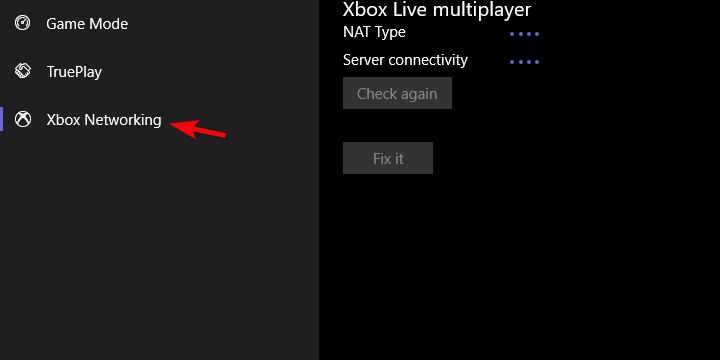
- Narzędzie do rozwiązywania problemów przeskanuje pod kątem zgodności sieci.
- Kliknij Napraw to jeśli zostaną znalezione problemy.
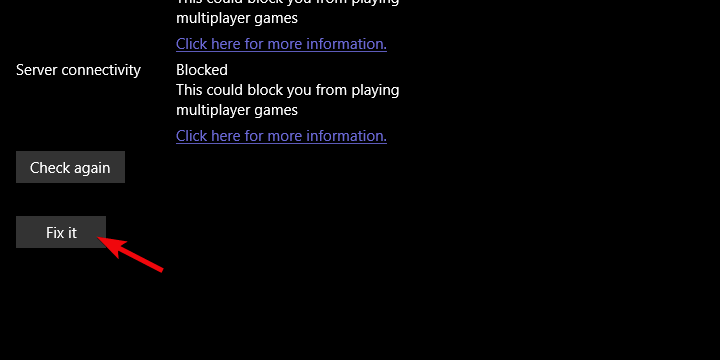
Oprócz zwykłych narzędzi do rozwiązywania problemów, Okna 10 oferuje specjalne narzędzie do rozwiązywania problemów z grami firmy Microsoft. I na szczęście State of Decay 2 należy do tej kategorii.
To narzędzie sprawdzi opóźnienie, kompatybilność i łączność. Co więcej, jeśli jest jakiś problem, powinien go rozwiązać – o ile dotyczy to segmentu gry wieloosobowej.
Ponieważ kod błędu 10 uniemożliwia graczom dołączenie do kampanii dla wielu graczy, to wbudowane narzędzie do rozwiązywania problemów może się przydać.
4. Rozwiązywanie problemów z połączeniem
 Jak powiedzieliśmy w poprzednim punkcie, ten błąd jest spowodowany problemami z siecią. Nie możemy być pewni, czy problem leży po Twojej stronie, czy jest spowodowany przez samą grę.
Jak powiedzieliśmy w poprzednim punkcie, ten błąd jest spowodowany problemami z siecią. Nie możemy być pewni, czy problem leży po Twojej stronie, czy jest spowodowany przez samą grę.
Aby upewnić się, że to nie Ty (lub raczej Twój komputer) można winić za problem, zalecamy szczegółową rozwiązywanie problemów z połączeniem.
Te kroki mogą się różnić w zależności od routera/modemu, ale możesz łatwo go wygooglować i znaleźć instrukcje dotyczące przekierowania portów oraz włączania UPnP i QoS.
Oto lista niektórych typowych kroków, które należy wykonać podczas rozwiązywania problemów z łącznością/siecią w systemie Windows 10:
- Przełącz się na połączenie przewodowe.
- Sprawdź stan serwera na dedykowanej stronie gry.
- Uruchom ponownie modem i/lub router.
-
Opróżnij DNS.
- naciśnij Klawisz Windows + R wezwać Biegać podwyższony wiersz poleceń.
- Rodzaj ipconfig /flushdnsi naciśnij klawisz Enter.
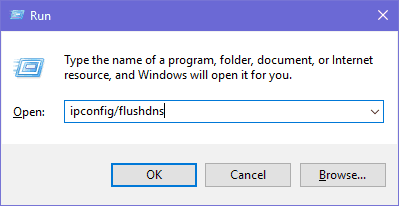
- Zaktualizuj oprogramowanie routera/modemu.
- Rozważ skonfigurowanie przekierowania portów i UPnP na routerze.
5. Napraw adapter Teredo
- otwarty Wiersz polecenia jako administrator.

- W wierszu poleceń wpisz kolejno następujące polecenia i naciśnij Enter po każdym:
netszint ipv6ustaw klienta teredo
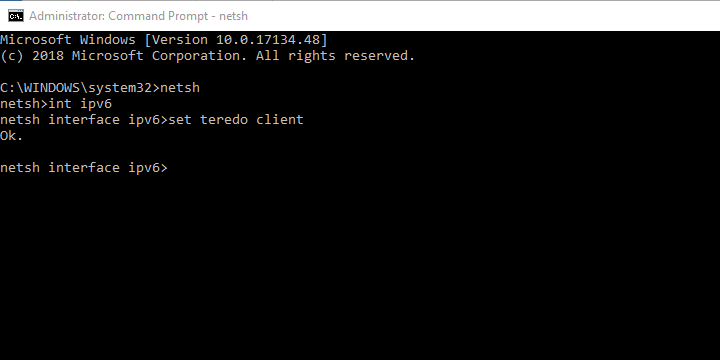
- Adapter tunelowania Teredo powinien pojawić się w Menedżerze urządzeń, pod Karty sieciowe Sekcja.
- Uruchom ponownie komputer i ponownie zaktualizuj system Windows 10.
- otwarty Wiersz polecenia jako administrator.
Większość użytkowników nie będzie potrzebować Adapter do tunelowania Teredo. Nigdy. Aby jednak komunikować się w usłudze Xbox Live i grać w gry wieloosobowe firmy Microsoft, musisz ją zainstalować.
Lub raczej włącz go, ponieważ jest już dostępny jako część starszego pakietu sterowników dołączonego do systemu. Zasadniczo, jeśli chcesz grać w State of Decay 2 lub podobne gry, potrzebujesz działającego adaptera Teredo.
Teraz wydaje się, że instalacja nie jest tak prosta, jak początkowo sądziliśmy. Możesz użyć Menedżera urządzeń i dodać starszy sterownik, ale częściej niż nie to nie zadziała.
To, co musisz zrobić, aby rozwiązać tę sprawę, to uruchomienie poleceń wymienionych powyżej w podwyższonym wierszu polecenia.
Na tym możemy zakończyć ten artykuł. Mamy nadzieję, że udało Ci się naprawić kod błędu 10 w State of Decay 2 za pomocą jednego z wyżej wymienionych kroków.
A jeśli tak nie jest, opublikuj zgłoszenie i poczekaj na rozwiązanie, ponieważ problem prawdopodobnie znajduje się po drugiej stronie.
Tak czy inaczej, podziel się z nami swoim doświadczeniem. Możesz to zrobić w sekcji komentarzy poniżej.
 Nadal masz problemy?Napraw je za pomocą tego narzędzia:
Nadal masz problemy?Napraw je za pomocą tego narzędzia:
- Pobierz to narzędzie do naprawy komputera ocenione jako świetne na TrustPilot.com (pobieranie rozpoczyna się na tej stronie).
- Kliknij Rozpocznij skanowanie aby znaleźć problemy z systemem Windows, które mogą powodować problemy z komputerem.
- Kliknij Naprawić wszystko rozwiązać problemy z opatentowanymi technologiami (Ekskluzywny rabat dla naszych czytelników).
Restoro zostało pobrane przez 0 czytelników w tym miesiącu.


![Napraw błędy twarzy Fallouta 4 [brązowy, czarny, ciemny] szybko i łatwo](/f/d4ce72c43886423b0b60af86a552777c.jpg?width=300&height=460)